Personaliza la sincronización de Chrome y desactivar aquello que no quieras enviar a Google
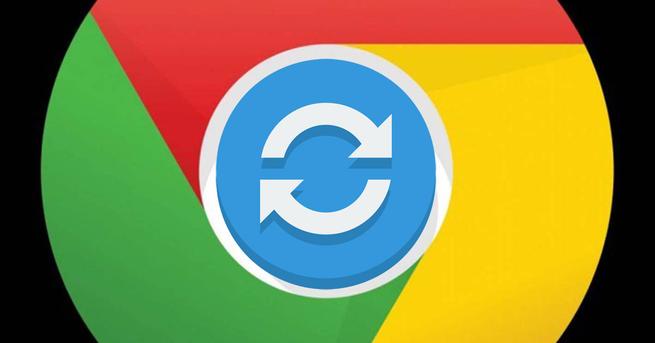
Los navegadores de Internet se han convertido en programas que usamos en todo tipo de equipos y dispositivos. Así trabajamos con Chrome o Firefox desde nuestro PC de sobremesa, o desde el terminal móvil, por ejemplo.
Es por ello que desde hace un tiempo, las firmas responsables de los programas han incluido las funciones de sincronización. Esto nos permite trabajar de igual modo en todos los equipos vinculados a nuestra cuenta, tal y como sucede en la propuesta de Google, Chrome. Esto es algo que el gigante de las búsquedas mantiene constantemente actualizado debido a su importancia.
De hecho recientemente el mismo navegador ha recibido una función que nos permite enviar enlaces entre los dispositivos conectados de manera directa. Todo ello es una excelente forma de mantener todo sincronizado en varios dispositivos, pero no siempre es tan bonito o útil. Y es que se puede dar el caso en el que no deseemos que determinados datos se sincronicen mediante la nube de Google. Esto se debe a que en ocasiones vamos a preferir que ciertos elementos se usen de manera local en un determinado dispositivo, pero no se envíen al resto.
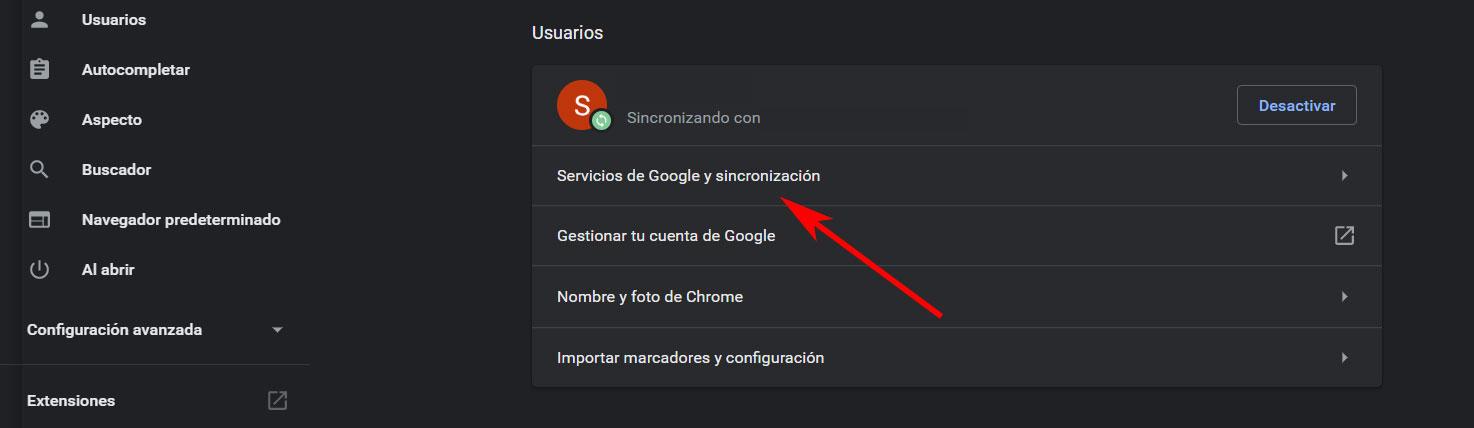
Aquí entran juego elementos tales como el historial de navegación, las extensiones, o las contraseñas, entre otros muchos. Es por ello que los desarrolladores de estos programas suelen permitir que personalicemos este apartado, como vamos a ver. En concreto os hablamos de la posibilidad de sincronizar tan solo aquellos parámetros que estimemos oportuno. Por tanto, si lo que necesitamos es desactivar selectivamente la sincronización de datos en Chrome, veamos cómo hacerlo.
Personaliza la sincronización de datos entre dispositivos en Google Chrome
Para empezar os diremos que la mencionada función de sincronización del navegador de Google, o Chrome sync, sincroniza muchas cosas. Entre ellas se encuentran cosas como las contraseñas, el historial, las extensiones, los temas y mucho más. De este modo, al abrir el programa en un dispositivo, nos aseguramos de que todo ello esté disponible en todos los equipos vinculados. Por tanto vamos a ver cómo personalizar este apartado en base a nuestras necesidades.
Lo primero que haremos será abrir el programa en Windows, por ejemplo, y hacemos clic en el botón situado en la esquina superior derecha. Entre las opciones que aparecen, aquí nos vamos a decantar por “Configuración”. Una vez en la nueva ventana que aparecerá, pinchamos en el apartado “Servicios de Google y sincronización”. Una vez pinchamos aquí, en la página siguiente nos decantamos por “Gestionar la sincronización”, para así poder acceder a todos los elementos que se van a sincronizar de manera independiente.
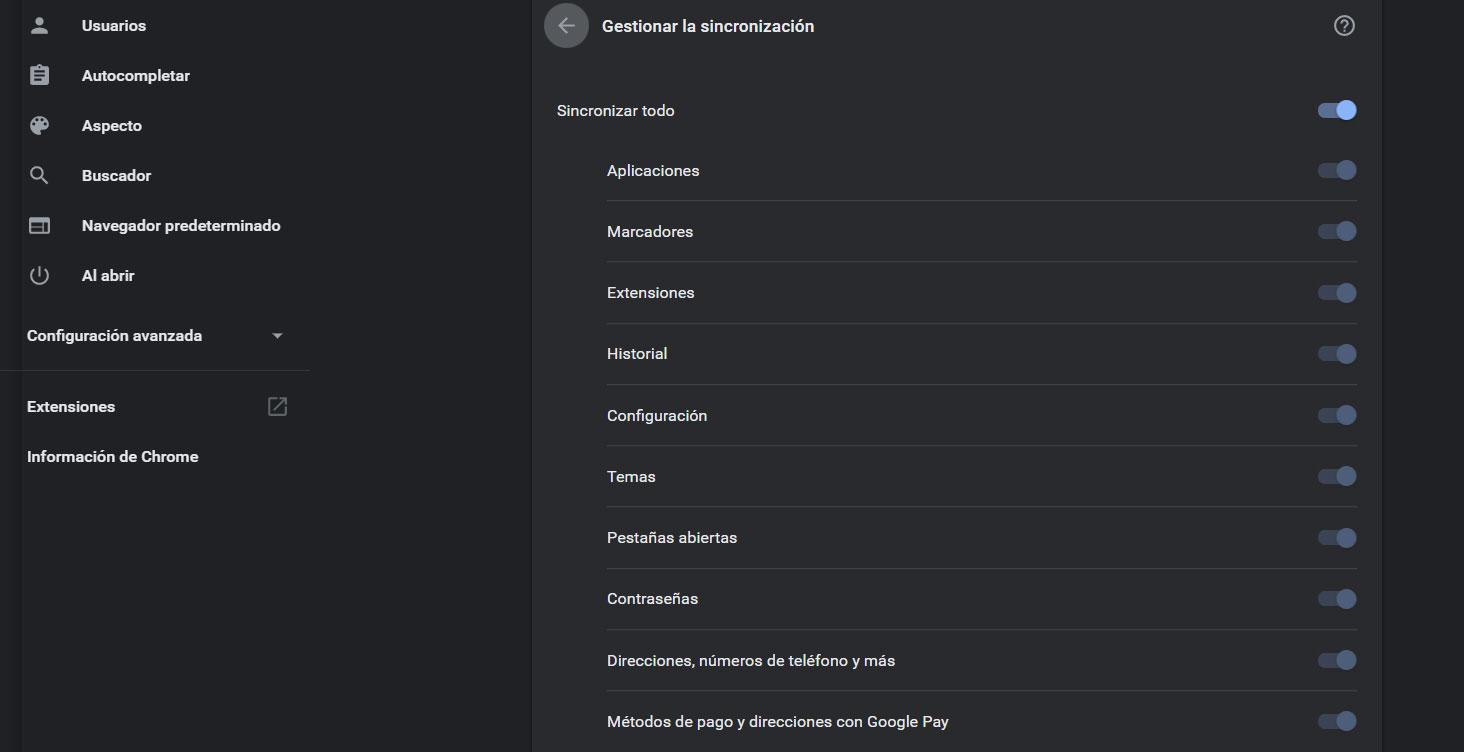
Aquí veremos una buena cantidad de conmutadores que se corresponden a los distintos elementos en los que podemos activar o desactivar la sincronización. Por tanto no tenemos más que repasarlos uno a uno para desactivar aquellos que no nos interesa enviar a la nube de Google para que se sincronicen con el resto de dispositivos de la cuenta. Evidentemente esto nos permitirá tener un control total sobre esta funcionalidad y personalizarla dependiendo de nuestras necesidades.
El artículo Personaliza la sincronización de Chrome y desactivar aquello que no quieras enviar a Google se publicó en SoftZone.
Fuente: SoftZone https://ift.tt/2IbPKS9 Autor: David Onieva
.png)
